Acer ASPIRE V5-171 – страница 6
Инструкция к Ноутбуку Acer ASPIRE V5-171
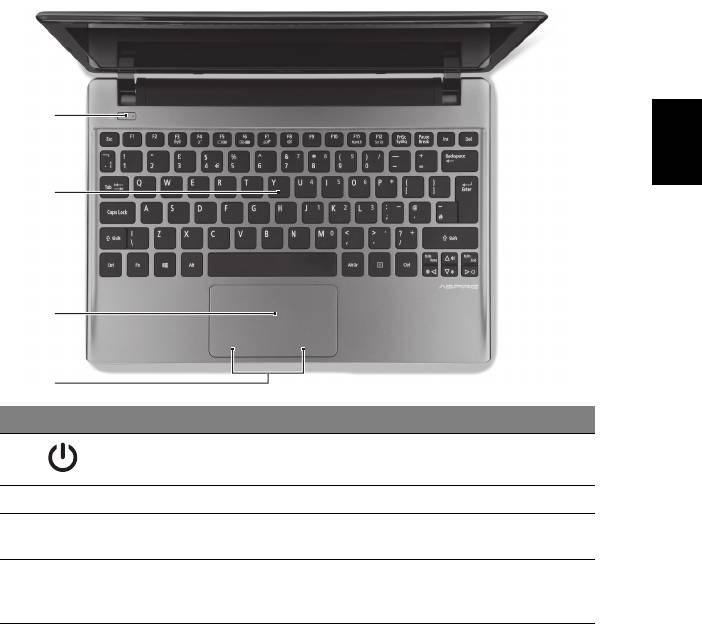
5
Tangentbordvy
Svenska
1
2
3
4
# Ikon Objekt Beskrivning
Av-/på-knapp/
Slår på och stänger av datorn. Anger om
1
indikator
datorn är av eller på.
2 Tangentbord För inmatning av data i datorn.
Beröringskänslig pekenhet som fungerar som
3 Pekplatta
en datormus.
Klickknappar
Vänster och höger knapp fungerar som
4
(vänster och
vänster och höger musknapp.
höger)
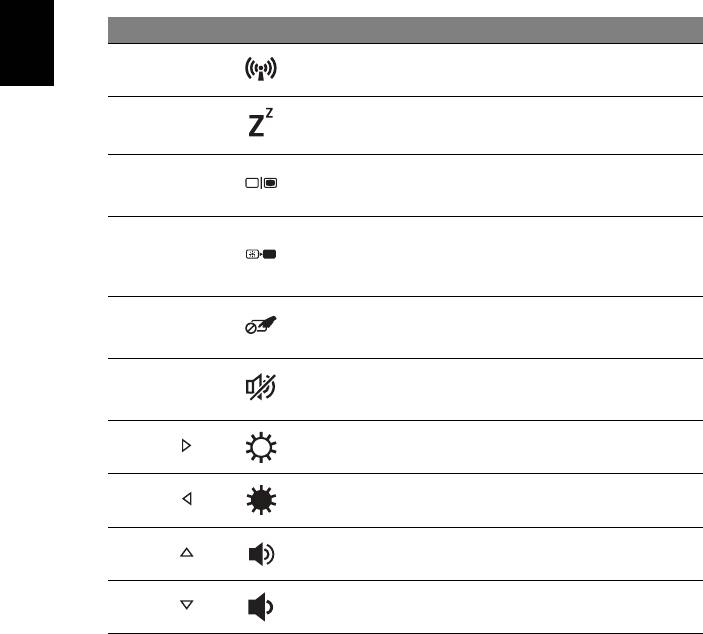
6
Snabbtangenter
Datorn använder snabbtangenter eller tangentkombinationer för att komma
åt de flesta av datorns kontroller som t.ex. skärmens ljusstyrka och volym.
Du aktiverar en snabbtangenter genom att hålla ned <Fn> innan du trycker
på den andra tangenten i snabbtangentskombinationen.
Snabbtangent Ikon Funktion Beskrivning
Aktiverar/avaktiverar datorns
<Fn> + <F3> Kommunikation
Svenska
kommunikationsenheter.
<Fn> + <F4> Vänteläge Placerar datorn i vänteläge.
Växlar visning mellan datorns
<Fn> + <F5> Växla bildskärm
bildskärm och en extern monitor
(om ansluten) och båda.
Stänger av bildskärmens
bakgrundsbelysning för att spara
<Fn> + <F6> Skärmsläckare
ström. Återgå genom att trycka på
en valfri tangent.
Aktivera/
Aktivera/inaktivera den interna
<Fn> + <F7>
avaktivera
pekplattan.
pekplatta
Aktivera/
<Fn> + <F8>
inaktivera
Sätt på/stäng av högtalarna.
högtalare
<Fn> + < >
Öka ljusstyrkan Ökar bildskärmens ljusstyrka.
<Fn> + < >
Minska ljusstyrka Minskar bildskärmens ljusstyrka.
<Fn> + < >
Höj volymen Höjer högtalarvolymen.
<Fn> + < >
Sänk volymen Sänker högtalarvolymen.
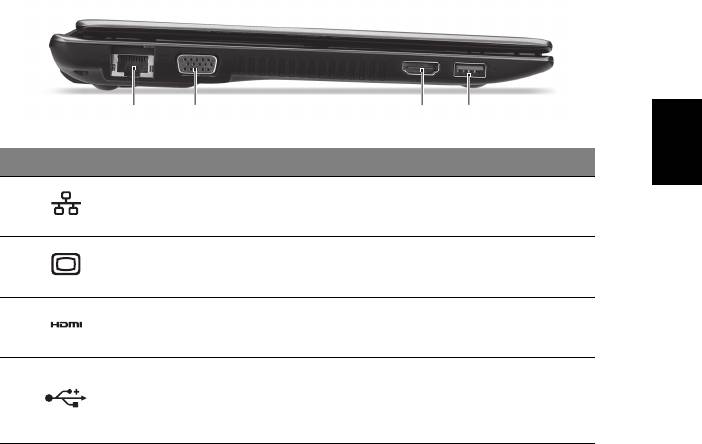
7
Vy från vänster
Svenska
21 3 4
# Ikon Objekt Beskrivning
Ethernet-port
Ansluts till ett Ethernet 10/100-baserat
1
(RJ-45)
nätverk.
Port för extern
Anslutning till en visningsenhet (t.ex.
2
bildskärm (VGA)
extern bildskärm, LCD-projektor).
Har stöd för digitala videoanslutningar av
3 HDMI-port
högdefinitionstyp.
Ansluter till USB-enheter.
Om en port är svart är den USB 2.0-
4 USB-port
kompatibel. Om den är blå är den
dessutom USB 3.0-kompatibel (se nedan).
Information om USB 3.0
• Kompatibel med USB 3.0 och tidigare USB-enheter.
• För optimal prestanda, använd USB 3.0-certifierade enheter.
• Definieras i specifikationen USB 3.0 (SuperSpeed USB).
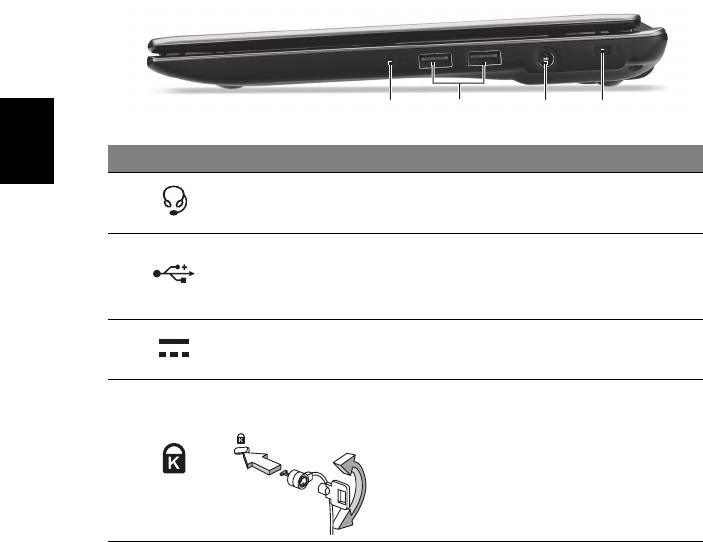
8
Vy från höger
12 3 4
# Ikon Objekt Beskrivning
Svenska
Headset för
Ansluts till ljudenheter (t.ex. högtalare,
1
hörlursuttag
hörlurar) eller ett headset med mikrofon.
Ansluter till USB-enheter.
Om en port är svart är den USB 2.0-
2 USB-port
kompatibel. Om den är blå är den
dessutom USB 3.0-kompatibel.
3 DC in-anslutning Ansluts till en växelströmsadapter.
Skåra för
Ansluts till ett Kensington-kompatibelt
Kensingtonlås
datorskyddslås.
Obs: Lägg en låsvajer runt ett fast föremål,
4
t.ex. ett bord eller handtaget till en låst
skrivbordslåda. Sätt in låset i uttaget och
lås det sedan genom att vrida om nyckeln.
Vissa modeller är dock nyckellösa.
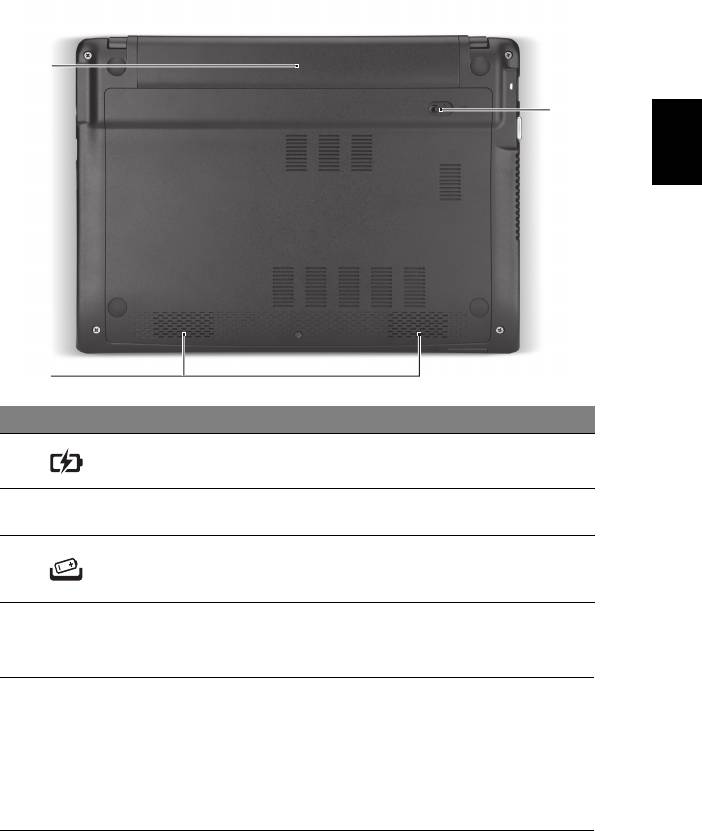
9
Vy underifrån
1
Svenska
3
2
# Ikon Objekt Beskrivning
1 Batterifack Avsett för datorns batteripack.
Vänster och höger högtalare som ger
2 Högtalare
stereoljud.
Frigör batteriet före borttagning.
Hake/spärr för
3
För in ett lämpligt verktyg i haken och skjut
frigöring av batteriet
den åt sidan för att lossa.
Miljö
• Temperatur:
• Vid drift: 5°C till 35°C
• Utom drift: -20°C till 65°C
• Luftfuktighet (icke-kondenserande):
• Vid drift: 20% till 80%
• Utom drift: 20% till 80%
Part no.: NC.M3A11.02Q
Ver.: 02.01.01
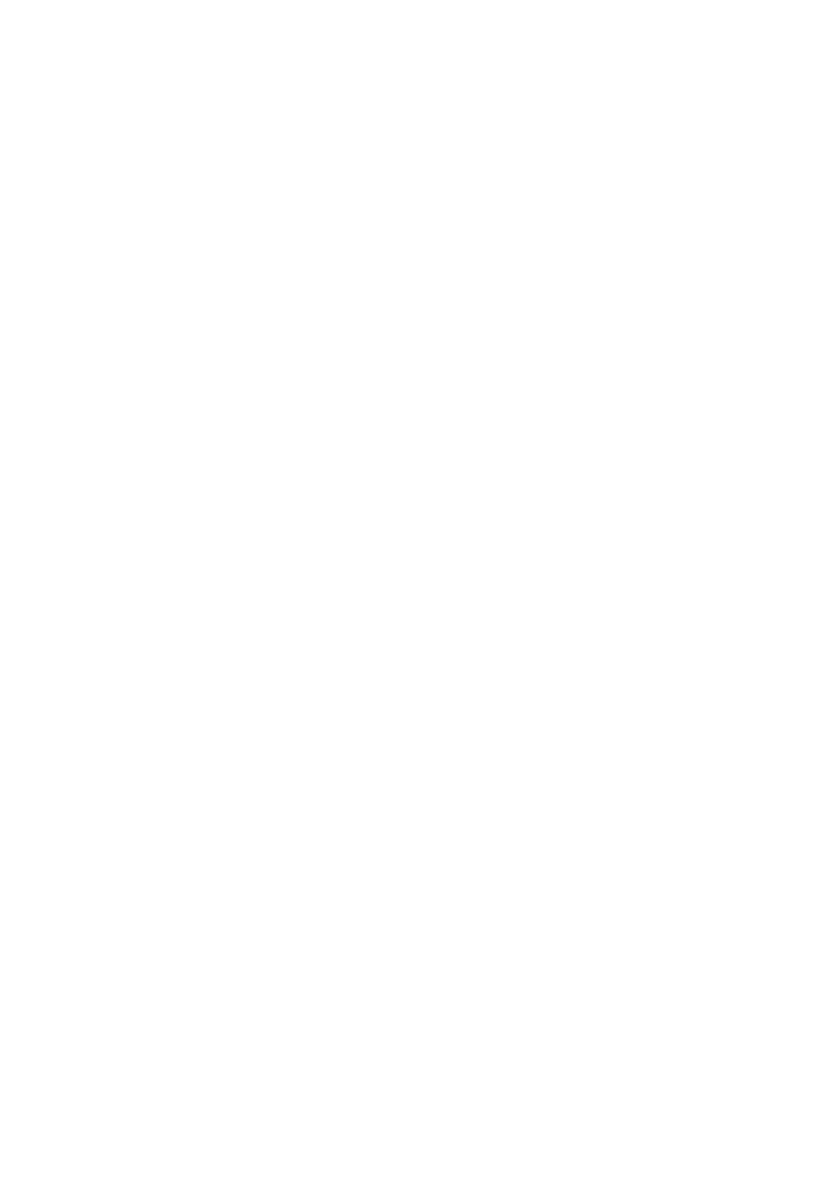
Aspire kannettava tietokone
Pikaohje
Tuotteen rekisteröinti
Kun käytät tuotetta ensimmäisen kerran, on suositeltavaa, että rekisteröit sen välittömästi.
Tämä antaa sinulle pääsyn joihinkin hyödyllisiin etuihin, kuten:
• Nopeampi palvelu koulutetuilta edustajiltamme.
• Jäsenyys Acer-yhteisössä: vastaanottaa myynninedistämistä ja osallistua
asiakastutkimuksiin.
• Uusimmat uutiset Acerilta.
Kiirehdi ja rekisteröi, koska muut edut odottavat sinua!
Kuinka rekisteröityä
Lisätietoja Acer-tuotteen rekisteröimisestä saat osoitteesta www.acer.com. Valitse maasi,
napsauta TUOTTEEN REKISTERÖINTI ja noudata annettuja ohjeita.
Sinua pyydetään rekisteröimään tuote myös asetusten teon yhteydessä tai voit
napsauttaa työpöydällä olevaa Rekisteröintikuvaketta.
Sen jälkeen kun olemme vastaanottaneet tuotteesi rekisteröinnin, sinulle lähetetään
vahvistussähköposti tärkeän tiedon kanssa, jonka sinun täytyy säilyttää turvallisessa
paikassa.
Alkuperäisten Acer-lisävarusteiden hankinta
Acerin laajennettu takuuohjelma ja Notebook-lisävarusteet ovat saatavana online-
kaupastamme. Tule vierailemaan online-kauppaamme osoitteessa store.acer.com.
Acer-kauppa on uusi ja esittelyvaiheessa, valitettavasti se ei ole käytössä kaikilla alueilla.
Tarkista säännöllisesti milloin se on käytettävissä omassa maassasi.
© 2012 Kaikki oikeudet pidätetään.
Aspire kannettavan tietokoneen pikaopas
Tämä versio: 07/2012
Mallinumero: __________________________________
Sarjanumero: __________________________________
Ostopäivämäärä: _______________________________
Ostopaikka: ___________________________________

3
Aloitetaan perusasioista
Haluamme kiittää sinua Acerin kannettavan tietokoneen valitsemisesta
liikkuvien tietokonetarpeittesi täyttämisessä.
Ohjeet
Helpottaaksesi sinua Acer-tietokoneen käyttämisessä olemme
suunnitelleet sarjan ohjekirjoja:
Ihan aluksi juliste auttaa sinua tietokoneen käyttöönotossa.
Käyttöohjekirja sisältää hyödyllisiä uutta kannettavaa tietokonettasi
Suomi
koskevia tietoja. Se kattaa perusaiheet kuten näppäistön, äänen, jne.
käyttämisen.
Pikaohje esittelee uuden tietokoneesi perusominaisuudet ja -toiminnot.
Saadaksesi lisätietoja siitä, miten tietokoneesi voi auttaa sinua lisäämään
tuottavuutta, katso Käyttöohjekirja. Tässä ohjeessa on yksityiskohtaiset
ohjeet järjestelmätoiminnoista, tietojen palauttamisesta, tietokoneen
laajentamisesta ja ongelmanratkaisusta. Siinä on myös annettu yleisiä
ohjeita, tietoja takuusta sekä turvallisuusohjeita. Se on saatavana Portable
Document Format (PDF)-muodossa, ja se tulee esiasennettuna
tietokoneellesi. Seuraa näitä ohjeita:
1 Kirjoita Käynnistä-kohtaan "Käyttäjä".
2 Napsauta Acer-käyttöohje.

4
Tutustuminen kannettavaan Acer -
tietokoneeseen
Kun olet asentanut tietokoneesi kuten asennus julisteessa on kuvattu,
anna meidän esitellä uusi kannettava Acer-tietokoneesi.
Etunäkymä
1
2
Suomi
3
4
5
# Kuvake Kohde Kuvaus
Web-kamera video-tietoliikenteeseen.
Web-kameran vieressä oleva merkkivalo
1 Web-kamera
osoittaa web-kameran olevan toiminnassa
(koskee vain tiettyjä malleja).
Sisäinen mikrofoni äänen tallentamista
2 Mikrofoni
varten.
Nimeltään myös nestekidenäyttö (Liquid-
3 Näyttöruudun
Crystal Display; LCD), näyttää tietokoneen
ulostulon.
Hyväksyy Secure Digital (SD)- ja
MultiMediaCard (MMC) -kortit.
4 2-in-1-kortinlukjia
Ohje: Poista/Asenna kortti työntämällä.
Vain yksi kortti toimii kerrallaan.
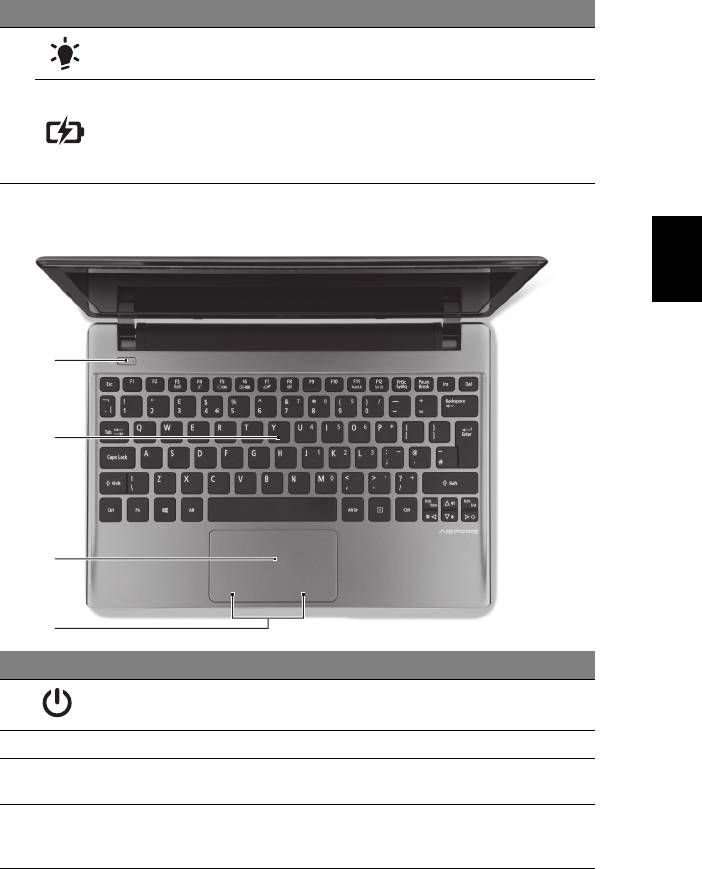
5
# Kuvake Kohde Kuvaus
Virranilmaisin Osoittaa tietokoneen virran tilan.
Osoittaa tietokoneen akun tilan.
5
1. Lataus meneillään: Valo palaa oranssina,
Akkutilan ilmaisin
kun akku latautuu.
2. Täyteen ladattu: Valo palaa sinisenä, kun
tietokone on verkkovirta-tilassa.
Suomi
Näppäimistönäkymä
1
2
3
4
# Kuvake Kohde Kuvaus
Virtapainike/-
Käynnistää ja sulkee koneen. Osoittaa
1
ilmaisin
tietokoneen virran tilan.
2 Näppäimistö Tiedon syöttämiseen tietokoneelle.
Kosketusherkkä osoitinlaite, joka toimii kuten
3 Kosketusalusta
tietokoneen hiiri.
Napsautuspainik
Vasen ja oikea painike toimivat kuten hiiren
4
keet (vasen ja
vasen ja oikea painike.
oikea)
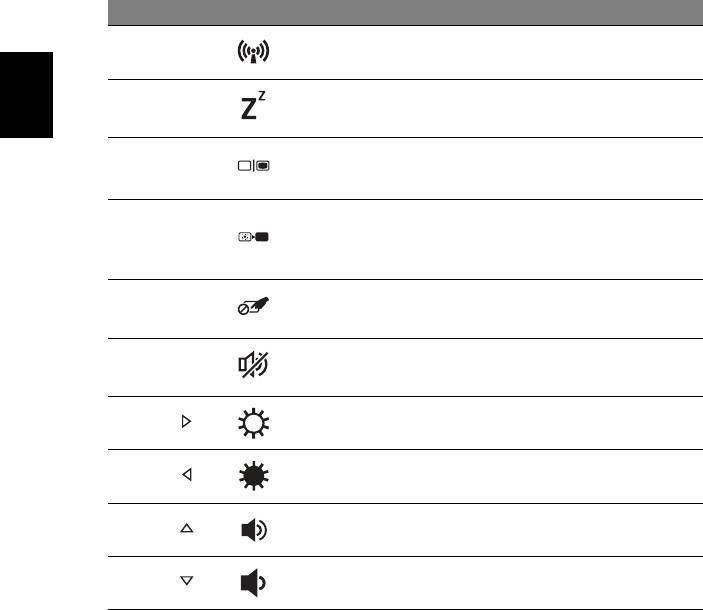
6
Pikavalintanäppäimet
Tietokoneessa on pikavalintanäppäimet tai näppäinyhdistelmät sen
useimpia säätöjä, kuten näyttöruudun kirkkautta, äänenvoimakkuutta
varten.
Aktivoidaksesi pikavalintanäppäimet paina ja pidä painettuna <Fn> -
näppäintä ja paina sitten pikavalintanäppäinyhdistelmän toista näppäintä.
Pikanäppäin Kuvake Toiminto Kuvaus
Ottaa käyttöön/poistaa käytöstä
<Fn> + <F3> Tietoliikenne
tietokoneen tietoliikennelaitteet.
<Fn> + <F4> Lepotila Siirtää tietokoneen lepotilaan.
Suomi
Kytkee näytön ulostulon
Näytön
<Fn> + <F5>
näyttöruudun, ulkoisen monitorin
vaihtokytkin
(jos kytketty) ja molempien välillä.
Sammuttaa näytön taustavalon
Näyttöruudun
virran säästämiseksi. Paina mitä
<Fn> + <F6>
tyhjennys
tahansa näppäintä palataksesi
normaalitilaan.
Kosketusalustan
Kytkee kosketusalustan käyttöön ja
<Fn> + <F7>
vaihtokytkin
pois käytöstä.
Kaiuttimien
Kytkee kaiuttimet käyttöön ja pois
<Fn> + <F8>
vaihtokytkin
käytöstä.
<Fn> + < >
Kirkkauden lisäys Lisää näytön kirkkautta.
Kirkkauden
<Fn> + < >
Vähentää näytön kirkkautta.
vähennys
Äänenvoimakkuus
<Fn> + < >
Lisää äänenvoimakkuutta.
ylös
Äänenvoimakkuus
<Fn> + < >
Vähentää äänenvoimakkuutta.
alas
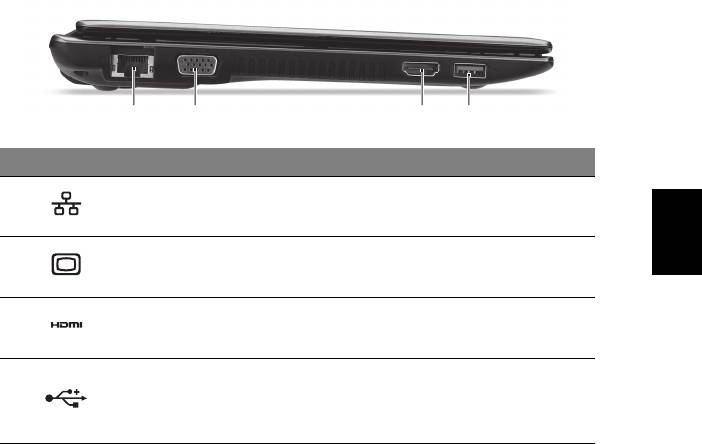
7
Vasen näkymä
21 3 4
# Kuvake Kohde Kuvaus
Ethernet (RJ-45) -
Liittää Ethernet 10/100 -pohjaiseen
Suomi
1
portti
verkkoon.
Ulkoisen näytön liitin
Liittää näyttölaitteeseen (esim.
2
(VGA)
ulkoinen näyttö, LCD-projektori).
Tukee korkealaatuisia digitaalisia
3 HDMI-portti
videoliitäntöjä.
Yhdistää USB –laitteisiin.
Musta portti on USB 2.0 -yhteensopiva ja
4 USB-portti
sininen portti on USB 3.0 -yhteensopiva
(katso lisätietoja alta).
Tietoja USB 3.0:sta
• Yhteensopiva USB 3.0:n ja vanhempien USB-laitteiden kanssa.
• Käytä USB 3.0-laitteita parhaan suorituskyvyn takaamiseksi.
• Ne on määritelty USB 3.0 (SuperSpeed USB) -määritelmässä.
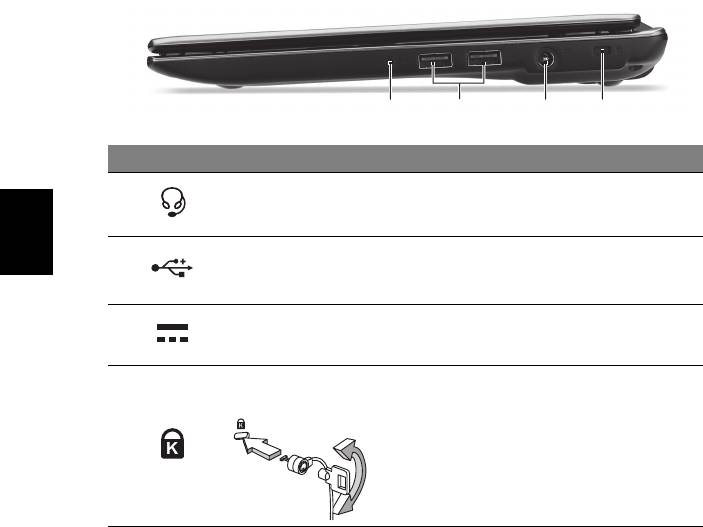
8
Oikea näkymä
12 3 4
# Kuvake Kohde Kuvaus
Yhdistää audiolaitteisiin (esim. kaiuttimet,
1 Kuuloke-/kaiutinliitin
kuulokkeet) tai mikrofonilla varustettuihin
kuulokkeisiin.
Yhdistää USB –laitteisiin.
Suomi
2 USB-portti
Musta portti on USB 2.0 -yhteensopiva ja
sininen portti on USB 3.0 -yhteensopiva.
3 DC-tuloliitin Verkkosovitin liitetään tähän liittimeen.
Kensington-lukon
Liittää Kensington-yhteensopivaan
paikka
tietokoneen turvalukkoon.
Ohje: Kierrä tietokoneen turvalukon
kaapeli kiinteän esineen, kuten pöydän tai
4
lukitun laatikon kahvan ympärille. Paina
lukko paikalleen ja lukitse se kiertämällä
avainta. Saatavana on myös joitakin
avaimettomia lukkoja.
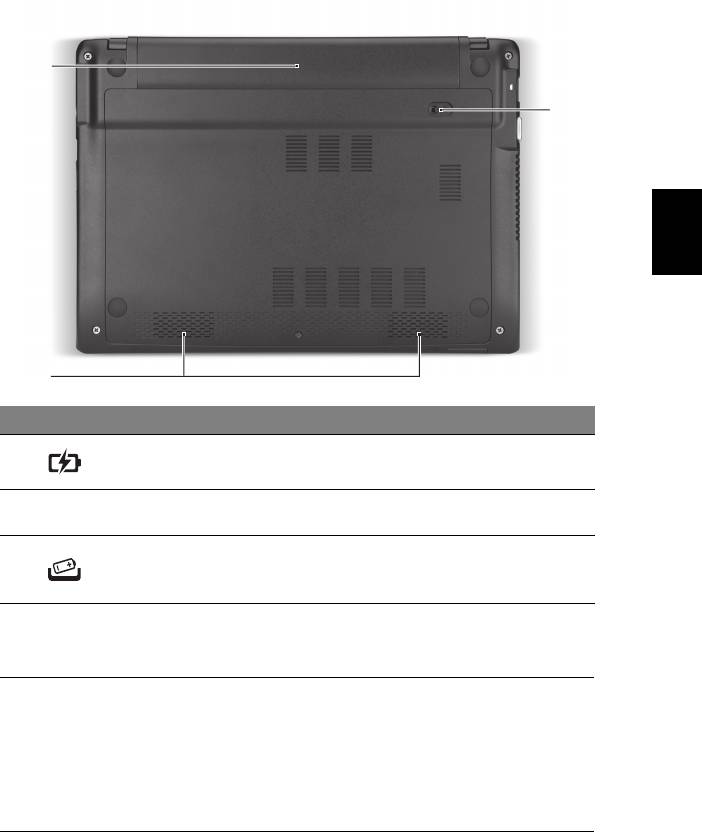
9
Pohjanäkymä
1
3
Suomi
2
# Kuvake Kohde Kuvaus
1 Akkutila Sisältää tietokoneen akkuyksikön.
Vasen ja oikea kaiutin tuottavat
2 Kaiuttimet
stereoääntä.
Vapauttaa akun poistamista varten.
3 Akun vapautussalpa
Työnnä sopiva työkalu salpaan ja liu’uta
salpaa, kunnes akku irtoaa.
Ympäristö
• Lämpötila:
• Käytön aikana: 5°C - 35°C
• Muulloin kuin käytön aikana: -20°C - 65°C
• Kosteus (ei kondensoitunut):
• Käytön aikana: 20% - 80%
• Muulloin kuin käytön aikana: 20% - 80%
Part no.: NC.M3A11.02R
Ver.: 02.01.01
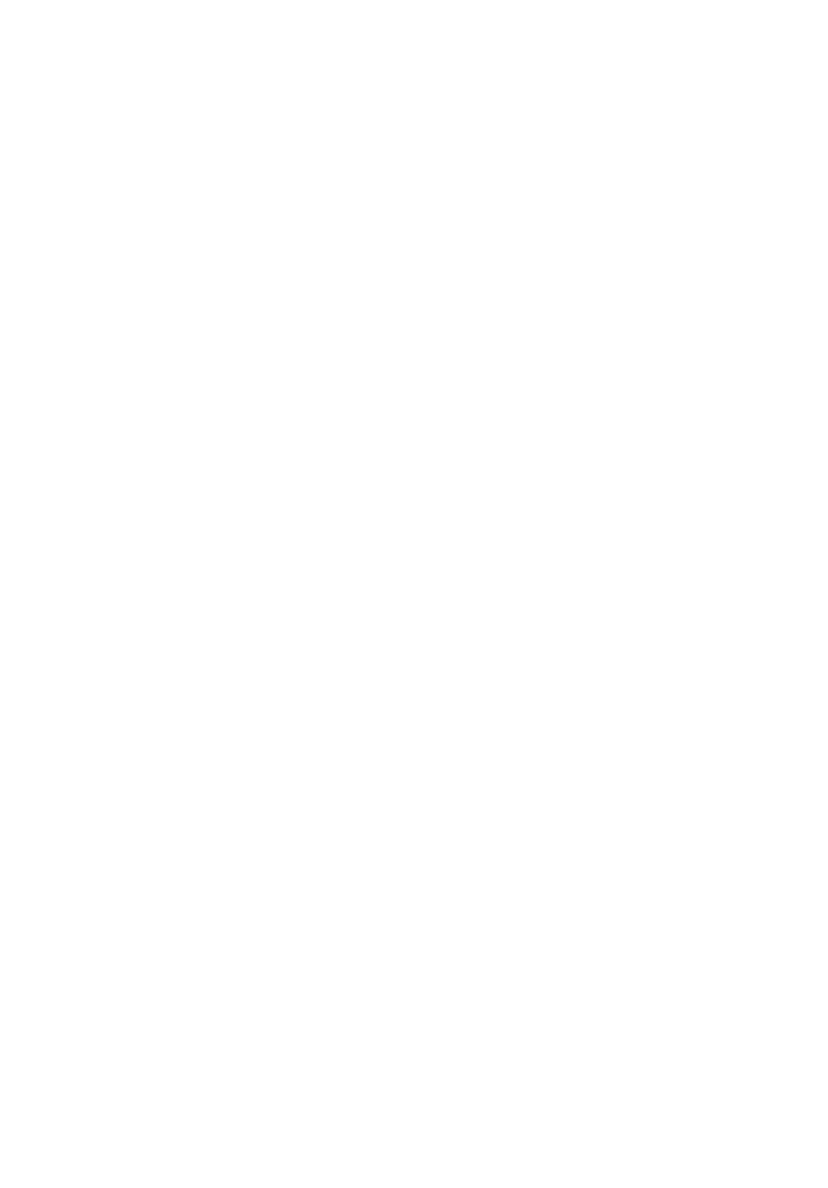
Ноутбук Aspire
Краткое руководство
Регистрация устройства
При первом использовании устройства советуем сразу его зарегистрировать.
Это даст вам определенные преимущества, включая:
• Ускоренное обслуживание нашими специалистами.
• Членство в сообществе Acer: получение уведомлений о рекламных акциях и
участие в опросах пользователей.
• Получение новостных рассылок от компании Acer.
Спешите зарегистрироваться, так как вас ждет много других льготных предложений!
Порядок регистрации
Для регистрации своего устройства Acer зайдите на веб-сайт www.acer.com.
Выберите свою страну, нажмите РЕГИСТРАЦИЯ УСТРОЙСТВА и выполните
простые указания.
Вам будет предложено зарегистрировать свой продукт в процессе установки, кроме
того, можно будет дважды щелкнуть значок Регистрация на рабочем столе.
После того, как мы зарегистрируем ваше устройство, вы получите подтверждение по
эл
. почте с важной информацией, которую нужно будет сохранить для
использования в будущем.
Получение аксессуаров Acer
Мы рады сообщить вам, что программа расширения гарантии Acer и аксессуары для
ноутбуков доступны в режиме онлайн. Посетите наш онлайновый магазин и найдите
нужные элементы на сайте store.acer.com.
Магазин Acer стремительно расширяется, но, к сожалению, его услуги могут быть
недоступны в некоторых странах. Регулярно проверяйте, когда его услуги будут
доступны в вашей стране
.
© 2012 Все права защищены.
Краткое руководство пользователя ноутбука Aspire
Эта редакция: 07/2012
Номер модели: ________________________________
Серийный номер: ______________________________
Дата покупки: _________________________________
Место покупки: ________________________________

3
Вначале о главном
Благодарим вас за то, что для решения своих мобильных
вычислительных задач вы выбрали ноутбук Acer.
Русский
Ваши руководства
Мы разработали ряд руководств, которые помогут вам в
использовании ноутбука Acer:
Этот плакат поможет выполнить первоначальную настройку
компьютера.
Руководство пользователя содержит полезную информацию о
вашем ноутбуке. В нем описываются основные темы, такие как работа
с клавиатурой, звуком и т.д.
Краткое руководство знакомит с основными возможностями и
функциями вашего нового компьютера. Чтобы
узнать больше о том,
как с помощью компьютера повысить продуктивность своей работы,
см. Руководство пользователя. Это руководство содержит
подробную информацию о системных функциях, восстановлении
данных, возможностях расширения и устранении неисправностей. В
нем также приведена информация о гарантийном обслуживании, а
также общие предписания и правила безопасности при работе с
ноутбуком. Это
руководство в виде файла PDF изначально загружено
в компьютер. Чтобы открыть его, выполните следующее:
1 На экране Пуск введите "Пользователь".
2 Щелкните Руководство пользователя Acer.
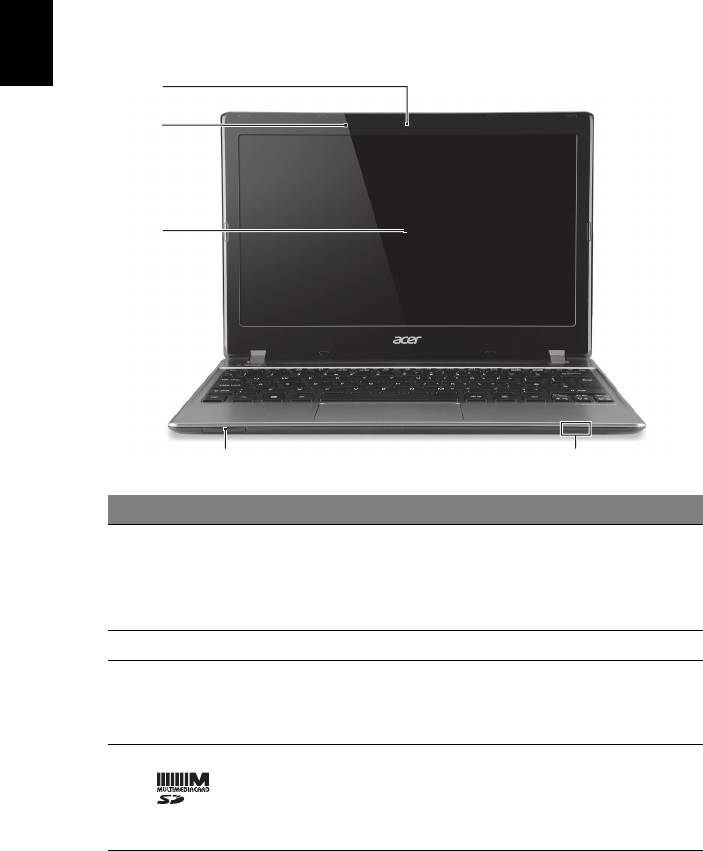
4
Знакомство с ноутбуком Acer
Теперь, когда вы выполнили настройки, как показано на плакате по
настройке, давайте поближе познакомимся с вашим новым ноутбуком
Acer.
Вид спереди
Русский
1
2
3
4
5
# Значок Элемент Описание
Веб-камера для видеосвязи.
Свечение индикатора рядом с веб-
1 Веб-камера
камерой означает ее активное
состояние (только для определенных
моделей).
2 Микрофон Внутренний микрофон для записи звука.
Другое название - жидкокристаллический
дисплей (ЖК-дисплей); служит для вывода
3 Экран
изображения, формируемого
компьютером.
Комбинированное
Поддерживает форматы Secure Digital
устройство
(SD), MultiMediaCard (MMC).
4
считывания карт
Примечание:
Надавите, чтобы извлечь/
памяти 2
вставить карту. Единовременно можно
форматов ("2-в-1")
использовать только одну карту памяти.




